WslRegisterDistributionがエラーで失敗しました:0x80370114
Hyper-Vホストコンピューティングサービス(別名vmcompute.exe)は、必要なときにHyper-Vサービスが稼働していることを確認します。サービスがブロックされている場合は、WslRegisterDistributionがエラー0x80370114で失敗しましたを受け取ります。 。この投稿は、問題を解決し、期待どおりにWSLを使用するのに役立ちます。
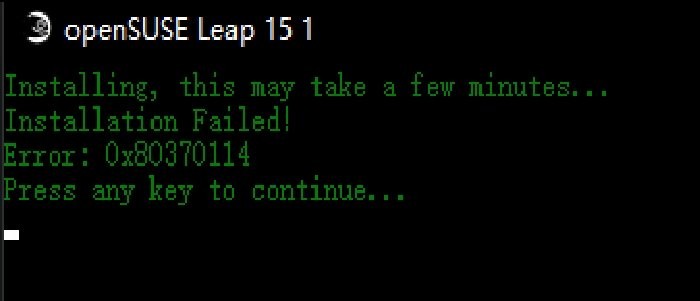
同じエラーコードでもエラーメッセージが表示される場合があることに注意してください—
エラー:0x80370114必要な機能がインストールされていないため、操作を開始できませんでした
同じ方法で問題を解決できます。
WslRegisterDistributionがエラー0x80370114で失敗しました
サービスのブロックを解除するには、ウイルス対策またはセキュリティソリューションを確認する必要があります。 Windowsセキュリティを使用している場合は、次の手順に従います。
- [スタート]メニューに「Windowsセキュリティ」と入力し、Enterキーを押して起動します。
- 左側にある[アプリとブラウザのコントロール]をクリックします
- 次に、エクスプロイト保護設定をクリックします。 下部に
- [プログラム設定]タブに切り替えます
- 以下のパスに移動して、Hyper-Vホストコンピューティングサービスを見つけます。
C:\WINDOWS\System32\vmcompute.exe
- 含まれている場合は、それを選択して、[編集]ボタンをクリックします
- コードフローガード(CFG)を見つけて、[システム設定の上書き]のチェックを外します
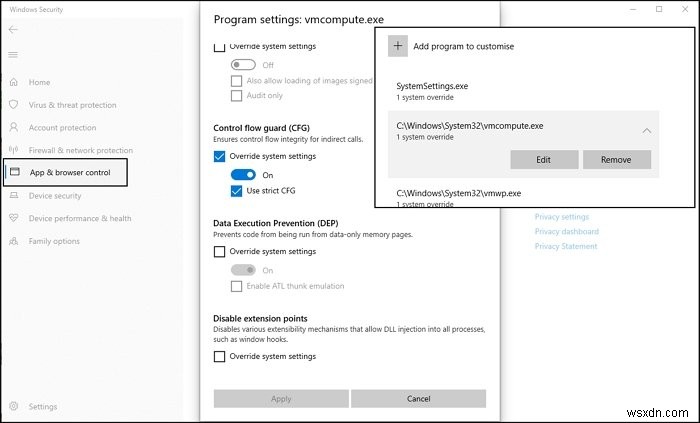
最後に、PowerShellを開き、次のコマンドを実行してサービスを開始します
net start vmcompute
これで、必要に応じて wsl –set-version
Windowsセキュリティのアプリとブラウザの制御は、潜在的に危険なアプリ、ファイル、Webサイト、およびダウンロードからPCを保護します。したがって、無効にしないように注意してください。ただし、プログラムを期待どおりに実行できるように、常に例外を追加してください。
さらに、ハードウェアレベル、Hyper-V、およびWSLに関連するすべてのもので仮想化が有効になっていることを確認してください。
投稿がわかりやすく、CFGの[システム設定の上書き]のチェックを外すことで、WslRegisterDistributionがエラー0x80370114で失敗したことを解決できたことを願っています。
同様のWslRegisterDistributionがエラーで失敗しました :0xc03a001a | 0x80041002 | 0x800700b7または0x80080005| 0x80070422 | 0x80370102 | 0x80070003 | 0x80070032 | 0x8007023e | 0x800701bc | 0x8007019eおよび0x8000000d。
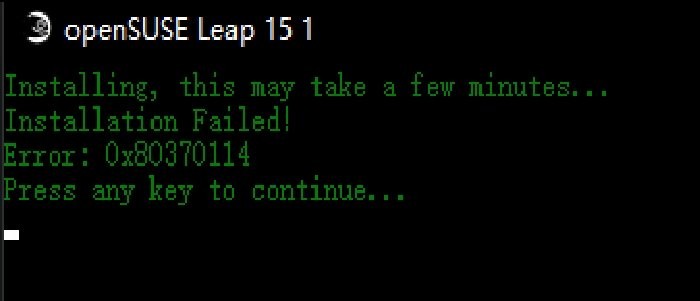
-
LoadLibraryがエラー1114で失敗したのを修正する方法は?
ユーザーがLoadLibraryFailedにいつどこで遭遇するかについての具体的な理由はありません。 エラーコード14 。ユーザーからのエラーレポートのほとんどは、ゲームの起動に関するものです。 Lightroom などのグラフィックカードを使用するソフトウェアを使用している場合、このエラーが発生することがあります。 およびPhotoshop 。場合によっては、Windowsの起動やインターネットの使用などのサービスに関する問題が報告されています。 最も可能性の高い原因は、グラフィックカードの設定と破損した.dllファイルに関連しているようです。 方法1:電源設定を変更する ユー
-
修正:サービスプロセスとの通信に失敗しました
エラー「サービスプロセスとの通信に失敗しました 」は、アプリケーション「 Intel Driver and SupportAssistant」に関連しています。 」。このエラーメッセージは、コンピュータの機能を失うことはないと報告されていますが、一部のドライバモジュールに問題があることを示している可能性があります。 最近、Intelは大胆な一歩を踏み出し、古いモジュールをこの新しいアプリケーションに統合しました。 Intel Driver and Support Assistantを使用すると、ユーザーはコンピューターをスキャンして、Intelが利用できる最新のドライバーを探すことがで
